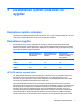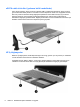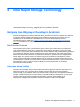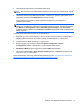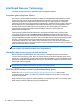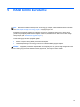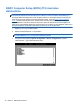RAID User Guide
4. Hızlandırılacak sabit sürücüyü (veya RAID birimini) seçin.
NOT: Sistem biriminin veya sistem diskinin maksimum performans için hızlandırılması önemle
önerilir.
5. Hızlandırma modunu seçip OK'i (Tamam) tıklatın. Önerilen ayar, giriş/çıkış performansı için en
iyileştirilmiş hızlandırma olan Maximized (En Yüksek) modudur.
Sayfa yenilenir ve Acceleration View'da (Hızlandırma Görünümü) yeni hızlandırma
yapılandırmasını bildirir.
NOT: Bir sabit sürücüyü değiştirir veya yeniden görüntüsünü alırken, önbellekte depolanmış
bilgilerle bir veri çatışmasını önlemek için önbelleği temizlemeniz gerekir. Önbelleği temizlemek
için, Başlat > Tüm Programlar > Intel > Rapid Storage Technology'yi seçin. Accelerate
(Hızlandır) simgesini tıklatın, ardından Reset to available'ı (Kullanılabilir olarak sıfırla) tıklatarak
belleği temizleyin.
Computer Setup'ta (BIOS) SATA modunu yapılandırmak için:
1. Bilgisayarı açın veya yeniden başlatın ve ekranın altında "Press the ESC key for Startup Menu"
(Başlangıç Menüsü için ESC tuşuna basın) mesajı görüntülendiğinde esc tuşuna basın.
2. Computer Setup'a (BIOS) girmek için f10 tuşuna basın.
3. Bir işaret aygıtını veya ok tuşlarını kullanarak System Configuration > Device
Configurations'ı (Sistem Yapılandırması > Aygıt Yapılandırmaları) seçin.
4. SATA Device Mode'da (SATA Aygıtı Modu), değeri RAID olarak değiştirin.
5.
Ok tuşlarını kullanarak File > Save Changes and Exit'i (Dosya > Değişiklikleri Kaydet ve Çık)
seçin, sonra da enter tuşuna basın.
Intel Smart Response Technology hakkında daha fazla bilgi için, bkz.
http://www.intel.com/support/
chipsets/sb/CS-032826.htm?wapkw=Smart%20Response%20Technology.
Gelişmiş Ana Bilgisayar Denetleyici Arabirimi 13